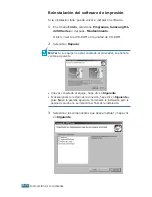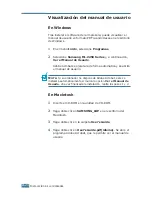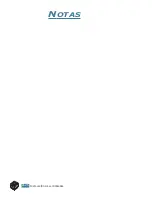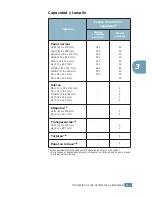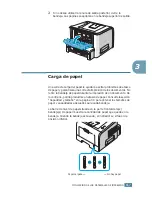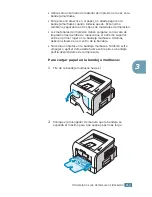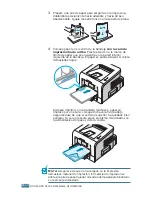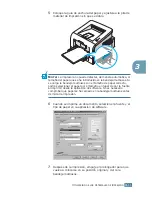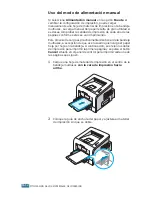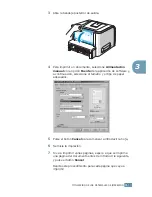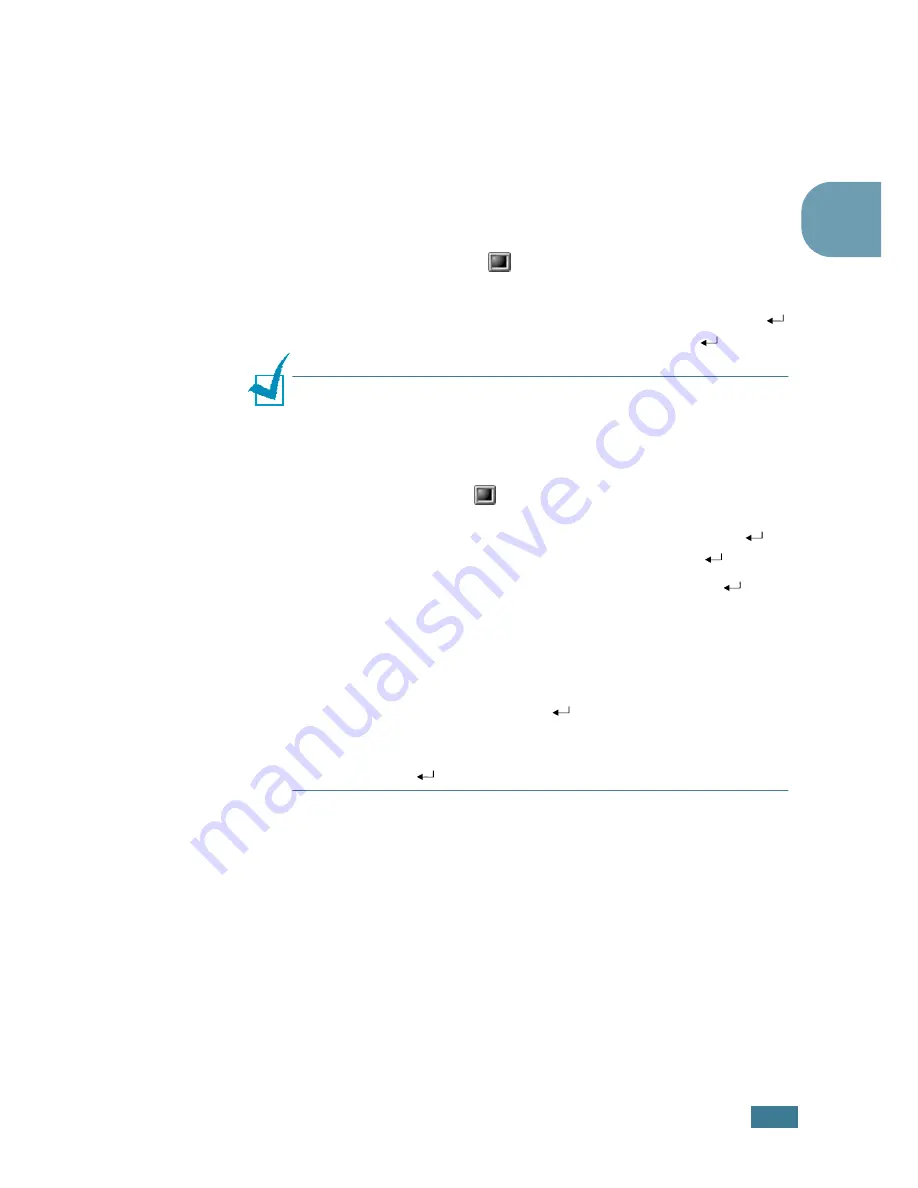
I
NSTALACIÓN
DE
LA
IMPRESORA
2.
25
2
En Linux
1
Cuando aparece la ventana Administrator Login, escriba
“
root
” en el campo de inicio e introduzca la contraseña del
sistema.
2
Inserte el CD-ROM del software de impresión.
3
Haga clic en el icono
que se encuentra en la parte
inferior de la pantalla. Cuando aparece la pantalla del
terminal, escriba:
[root@local /root]#
cd /mnt/cdrom
(el directorio CD-ROM)
[root@local cdrom]#
gv manual/EnGuide.pdf
N
OTA
: Si su versión de ghostscript es antigua, es posible que no
vea el archivo pdf. A continuación, instale Acrobat Reader en su
sistema, o intente leer el manual de usuario en el sistema
Windows.
1. Haga clic en el icono
que se encuentra en la parte inferior
de la pantalla. Cuando aparece la pantalla del terminal, escriba:
[root@local /root]#
cd /mnt/cdrom
(el directorio CD-ROM)
[root@local cdrom]#
manual/acrobat4/INSTALL
2. Después de leer el acuerdo de licencia, escriba
accept
.
3. Cuando se le pida el directorio de instalación, pulse la tecla
Intro.
4. Es necesario realizar un vínculo simbólico para ejecutar Acrobat
Reader sin ruta completa:
[root@local cdrom]#
ln -s /usr/local/Acrobat4/bin/
acroread /usr/bin/acroread
5. Ahora podrá leer archivos .pdf con Acrobat Reader.
[root@local cdrom]#
acroread /mnt/cdrom/manual/
EnGuide.pdf
Summary of Contents for ML-2251NP - Network Business Laser Printer
Page 1: ......
Page 16: ...xv ...
Page 17: ...xvi NOTAS ...
Page 25: ...INTRODUCCIÓN 1 8 NOTAS ...
Page 51: ...2 26 INSTALACIÓN DE LA IMPRESORA NOTAS ...
Page 107: ...TAREAS DE IMPRESIÓN 4 32 NOTAS ...
Page 117: ...MANTENIMIENTO DE LA IMPRESORA 5 10 NOTAS ...
Page 167: ...USO DE LA IMPRESORA EN LINUX C 12 NOTAS ...
Page 202: ...ESPECIFICACIONES F 11 F ...
Page 203: ...ESPECIFICACIONES F 12 ...
Page 204: ...ESPECIFICACIONES F 13 F ...
Page 205: ...ESPECIFICACIONES F 14 NOTAS ...
Page 209: ...Visite nuestra página Web en www samsungprinter com Rev 2 00 ...